九九乘法表的快速制作
1、在excel表格的A1上输入1,然后在A10上输入公式(AND($A1>=A$1,COLUMN()<11,ROW()<19),A$1&"×"&$A1&"="&$A1*A$1),然后单击"enter"键,会显示如下界面

2、把鼠标指针放在A1的右下角,待鼠标指针为加号的时候往下拉,对A2到A9进行数字的填充。

3、然后对A11到18进行填充,方法也是待鼠标指针在A10右下角为加号的时候往下拉。

4、对B1到I1之间进行数字的填充,方法是鼠标指针在A1的右下角为加号的时候往右拉伸。

5、通过鼠标指针往下拉的方式完成下标所示的数字填充。

6、鼠标选中A11的右下角,出现加号的时候往右拉伸一格,如下图所示,完成单元格的填充。

7、然后带鼠标指针为加号的时候往下填充。

8、按照第六第七步的方法完成整个九九乘法表的填充。
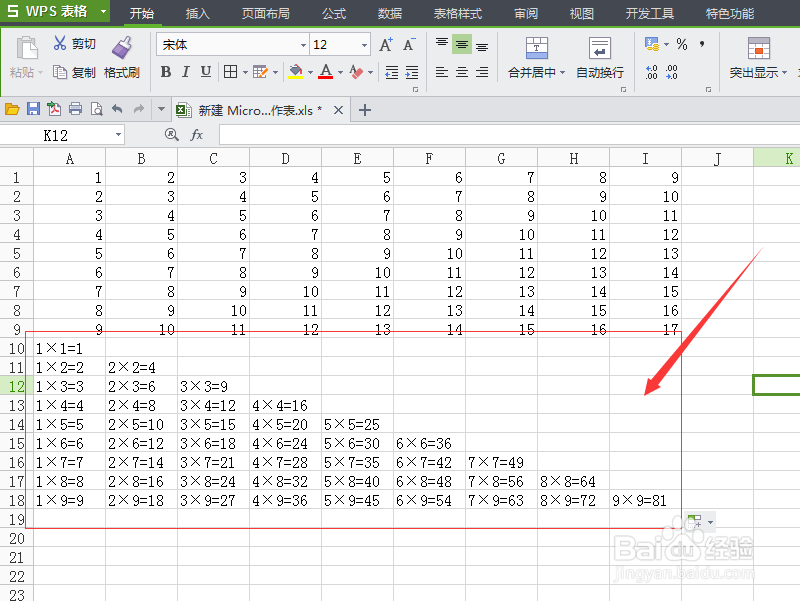
9、为了图表的美观,选中一到九行,然后单击鼠标右键,在弹出来的复选框中选择“隐藏”。

10、最终的九九乘法表如下图所示:
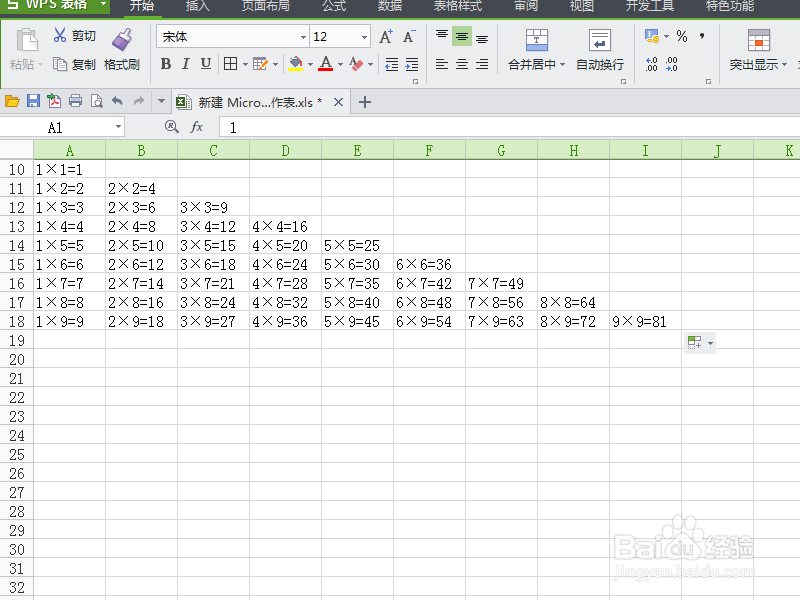
声明:本网站引用、摘录或转载内容仅供网站访问者交流或参考,不代表本站立场,如存在版权或非法内容,请联系站长删除,联系邮箱:site.kefu@qq.com。